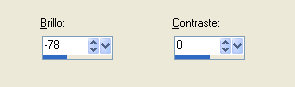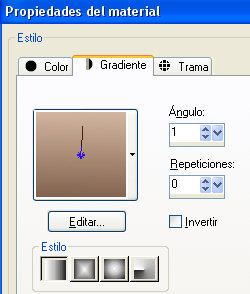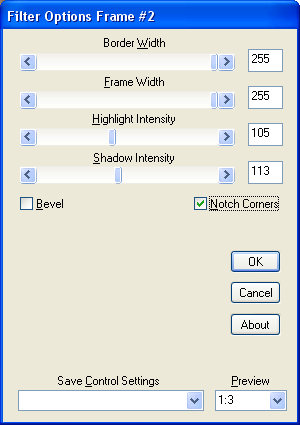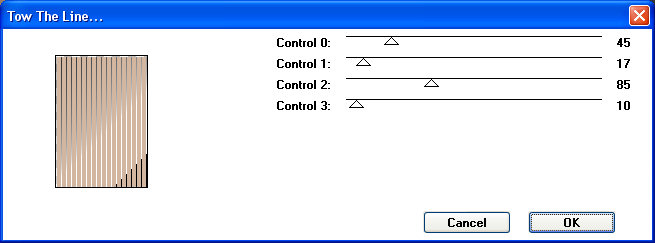Este Tutorial es para PSP Pro Photo 2, pero también puedes hacerlo con otras versiones del programa.
Puedes descargar los materiales ..::Aqui::..
Para este tutorial he utilizado un tube de Gerry.
Los permisos para utilizar los tubes, puedes verlos ..::Aqui::..
No está permitido compartir estos tubes por ningún medio de distribución, ni modificarlos o cambiar el nombre del archivo.
Si tengo una imagen que está violando los derechos de autor por favor hágamelo saber y la retiraré de inmediato.
Aquí está mi imagen de ejemplo:

He traducido este Tutorial de Kordas con su permiso, el original lo puedes encontrar ..::Aqui::..

Descomprime el archivo zip en la carpeta de tu elección, Abre los tubes con el programa, copiar y cerrar los originales.
Guardar las selecciónes en la carpeta de selecciones de Mis archivos PSP.
En el primer plano el color #82634f en el plano de fondo poner el color #d3b6a0.
Para este tutorial tambi´n necesitas los siguientes Complementos:
Tramages
Border Mania
Paso 1
Abrir una imagen transparente de 800 X 600 px.
Rellenar con el color del primer plano.
Nueva capa de trama, Seleccionar todo.
Copiar la textura untitled_texture_62_by_untitled_stock.jpg, y Pegar en la selección.
Cambiar el modo de mezcla a Luminosidad, y bajar la Opacidad al 60%.
Ajustar - Brillo y Contraste.
Paso 2
Nueva capa de trama.
Cargar la selección @picture.PspSelection del disco.
Rellenar con el color del plano de fondo.
Bajar la opacidad de esta capa al 60% y Fusionar las capas visibles.
Nueva capa de trama.
Cargar la selección @picture1.PspSelection, del disco.
Formar un gradiente lineal con estas medidas:
Rellenar la selección con el gradiente.
Efectos - Complementos - Bordermania - Frame#2.
Anular la selección.
Paso 3
Nueva capa de trama.
Cargar la selección @picture2.PspSelection, del disco.
Paleta de materiales, Invertir los colores.
Rellenar la selección con el gradiente.
Efectos - Complementos - Bordermania - Frame#2. con los mismos valores de antes.
Anular la selección.
Nueva capa de trama.
Cargar la selección @picture3.PspSelection, del disco.
Rellenar la selección con el gradiente.
Efectos - Complementos - Tramages - Tow The Line, valores por defecto.
Mantener la selección.
Paso 4
Nueva capa de trama.
Selecciones - Modificar - Contraer - 15px.
Rellenar la selección con el color del plano de fondo.
Efectos - Complementos - Tramages - Tow The Line, con estos valores:
Nueva capa de trama.
Selecciones - Modificar - Contraer - 15px.
Rellenar la selección con el color del primer plano.
Copiar el tube Gerry-faces36-26 maart 2008.pspimage, y Pegar en la selección.
Anular la selección.
Efectos 3D - Sombra . 5, 5, 50, 5.
Repetir el efecto con -5.
Activar las Tramas 4 y 5 y aplicar la misma sombra.
Fusionar hacia abajo 2 veces.
Paso 5
Activar la capa de fondo.
Copiar el tube Gerry-faces36-26 maart 2008.pspimage, y Pegar como nueva capa.
Colocar como en la imagen de muestra.
Cambiar el modo de mezcla a Luz débil y bajar la Opacidad al 60%.
Fusionar las capas visibles.
Nueva capa de trama.
Cargar la selección @picture4.PspSelection, del disco.
Efectos - Complementos - Bordermania - Frame#2. con los mismos valores de antes.
Anular la selección.
Imagen - Agregar bordes 2 px en el color del plano de fondo.
Imagen - Agregar bordes 10 px en el color del primer plano.
Copiar y Pegar el texto y añadir la marca de agua.
Guardar como imagen jpg.
Espero que hayas disfrutado haciendo mi tutorial.
29.11.2009
Copyright © 2006 - 2009 by Korda. All rights reserved.